win7设备管理器的端口感叹号怎么办 win7设备管理器的端口是感叹号修复方法
更新时间:2022-08-26 11:14:24作者:xinxin
在win7原版系统中,用户想要了解电脑中一些设备接口状况时,可以通过设备管理器来查看,同时也可以进行更改设备属性等功能,可是近日有用户在打开win7系统设备管理器之后,却发现端口选项中出现感叹号标志,对此win7设备管理器的端口感叹号怎么办呢?今天小编就来教大家win7设备管理器的端口是感叹号修复方法。
推荐下载:win7旗舰版永久激活
具体方法:
1、启用方法,“开始”菜单中打开“运行”,输入gpedit.msc命令,确定。
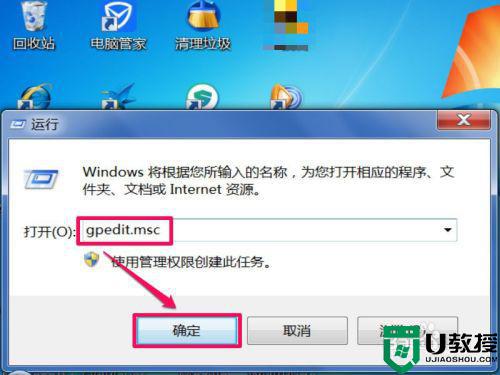
2、在组策略窗口,从左侧目录中依次找到:用户配置->管理模板->系统。
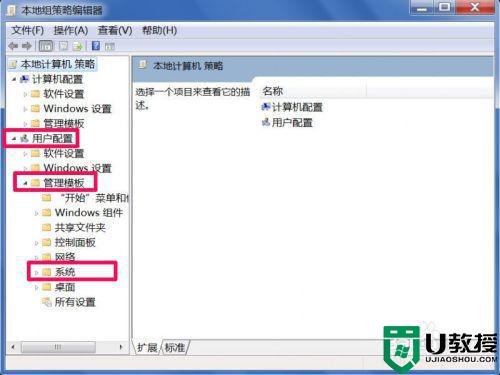
3、在系统下面,再选择“驱动程序安装”,到右侧窗口,选择“设备驱动程序的代码签名”。
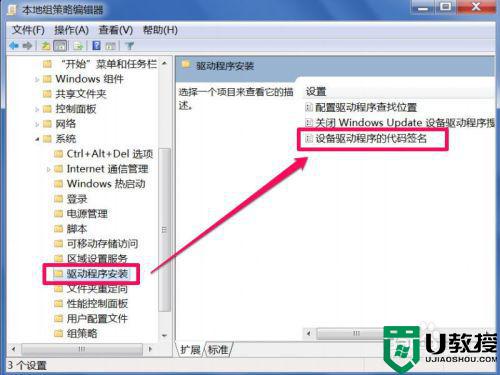
4、在设备驱动程序的代码签名窗口中,选择“已启用”,然后在选项中选择“警告”,确定。
提示:有的早已设置为“已启用”,这时可以先设置为“未配置”,确定, 退出窗口,然后再进组策略,再设置成“已启用”,这是防止系统假设置的激活方法。
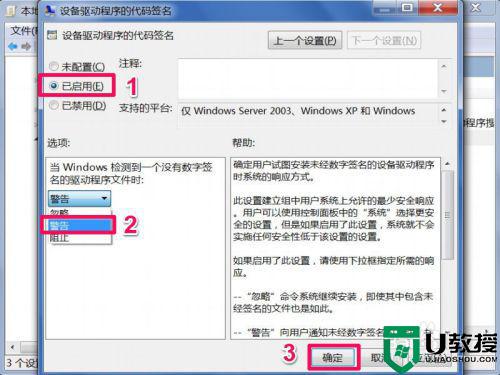
5、然后再进入设备管理器,将显卡的驱动程序卸载掉。
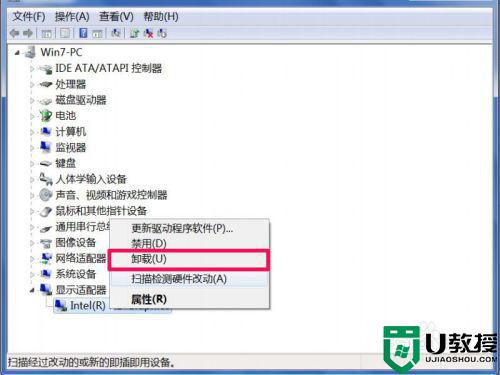
6、进入卸载页面时,一定要勾选“删除此设备的驱动程序软件”这一项,再点确定。
退出后,重启电脑。再次进入系统后,会有一个窗口,提示是否阻止驱动程序安装,点“阻止”即可,有的则是程序程序安装错误这样的窗口,点“关闭”,最后再去手动更新或用驱动精灵进行驱动程序的更新即可。
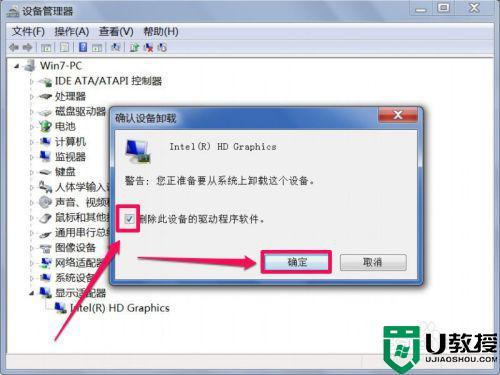
以上就是关于win7设备管理器的端口是感叹号修复方法了,有遇到相同问题的用户可参考本文中介绍的步骤来进行修复,希望能够对大家有所帮助。
win7设备管理器的端口感叹号怎么办 win7设备管理器的端口是感叹号修复方法相关教程
- 戴尔win7系统设备管理器通信端口感叹号怎么办
- win7设备管理器端口消失怎么办 win7设备管理器端口不显示解决方法
- win7设备管理器中没有端口怎么办 win7设备管理器无端口解决方法
- win7设备管理器里黄色感叹号如何处理
- win7设备管理器里面没有端口怎么办 win7系统设备管理器没有端口解决方法
- win7其他设备pci设备感叹号怎么解决 win7其他设备感叹号怎么办
- win7网络感叹号修复方法 win7网络出现感叹号怎么解决
- 电脑win7系统设备管理器中找不到端口怎么处理
- 戴尔win7系统设备管理器显示不了端口怎么办
- win7设备管理器空的怎么办 win7设备管理器空白处理方法
- Win11怎么用U盘安装 Win11系统U盘安装教程
- Win10如何删除登录账号 Win10删除登录账号的方法
- win7系统分区教程
- win7共享打印机用户名和密码每次都要输入怎么办
- Win7连接不上网络错误代码651
- Win7防火墙提示“错误3:系统找不到指定路径”的解决措施
win7系统教程推荐
- 1 win7电脑定时开机怎么设置 win7系统设置定时开机方法
- 2 win7玩魔兽争霸3提示内存不足解决方法
- 3 最新可用的win7专业版激活码 win7专业版永久激活码合集2022
- 4 星际争霸win7全屏设置方法 星际争霸如何全屏win7
- 5 星际争霸win7打不开怎么回事 win7星际争霸无法启动如何处理
- 6 win7电脑截屏的快捷键是什么 win7电脑怎样截屏快捷键
- 7 win7怎么更改屏幕亮度 win7改屏幕亮度设置方法
- 8 win7管理员账户被停用怎么办 win7管理员账户被停用如何解决
- 9 win7如何清理c盘空间不影响系统 win7怎么清理c盘空间而不影响正常使用
- 10 win7显示内存不足怎么解决 win7经常显示内存不足怎么办

